Coolify ابزاری رایگان و متنباز است که به شما امکان میدهد به راحتی برنامهها، پایگاههای داده یا سرویسهای خود (مانند وردپرس، Formbricks و Grafana) را بدون نیاز به مدیریت سرور، میزبانی کنید.
در دنیای توسعه نرمافزار، استقرار (Deployment) یکی از چالشبرانگیزترین مراحل است. بسیاری از توسعهدهندگان به دنبال ابزاری هستند که بتواند فرآیند استقرار و مدیریت سرویسها را خودکار و قابل اطمینان کند. Coolify پاسخی متنباز به همین نیاز است، ابزاری که بدون نیاز به سرویسهای ابری خارجی، کنترل کامل را در اختیار شما قرار میدهد.
در این مطلب، قصد داریم نصب و پیکربندی Coolify در لینوکس را بهصورت گامبهگام آموزش دهیم، به نحوه اتصال دامنه، تنظیم SSL و مدیریت اپلیکیشنها بپردازیم و نکاتی برای بهینهسازی عملکرد آن ارائه کنیم.
ما در این آموزش از Debian 12 (Bookworm) استفاده خواهیم کرد، اما این مراحل باید روی سایر توزیعهای لینوکس پشتیبانی شده توسط Coolify هم کار کنند. میتوانید لیست سیستم عاملهای پشتیبانی شده را در مستندات رسمی Coolify پیدا کنید.
مرحله ۱ – پیکربندی سرور
ابتدا، با استفاده از SSH به سرور خود متصل شوید. اگر به عنوان کاربر root وارد سیستم نشدهاید، از دستور زیر برای دسترسی به root استفاده کنید:
sudo -i
توجه: نصب Coolify در صورت عدم اجرای آن به عنوان root با شکست مواجه خواهد شد.
بهروزرسانی سرور و نصب بستههای مورد نیاز
با بهروزرسانی سرور خود شروع کنید:
apt update && apt dist-upgrade -y
سپس، curl را نصب کنید که برای اسکریپت نصب Coolify مورد نیاز است:
apt install curl -y
آمادهسازی اعتبارنامههای کاربر ادمین برای Coolify
اعتبارنامههای کاربر root خود را طبق الزامات اعتبارسنجی زیر ایجاد کنید:
نام کاربری
- حداقل طول: ۳ کاراکتر
- حداکثر طول: ۲۵۵ کاراکتر
- فقط میتواند شامل حروف، اعداد، فاصله، زیرخط و خط فاصله باشد
ایمیل
- باید یک آدرس ایمیل معتبر باشد
- باید یک رکورد DNS معتبر داشته باشد
- حداکثر طول: ۲۵۵ کاراکتر
رمز عبور
- حداقل طول: ۸ کاراکتر
- باید شامل حروف بزرگ و کوچک باشد
- باید حداقل شامل یک عدد باشد
- باید حداقل شامل یک نماد خاص باشد
- نباید یک رمز عبور رایج یا در معرض خطر باشد
اجرای اسکریپت نصب Coolify با اعتبارنامهها
ROOT_USERNAME=hm ROOT_USER_EMAIL=hi@example.com ROOT_USER_PASSWORD=changeme bash -c 'curl -fsSL https://cdn.coollabs.io/coolify/install.sh | bash'
پس از اتمام نصب، پیام زیر را مشاهده خواهید کرد:
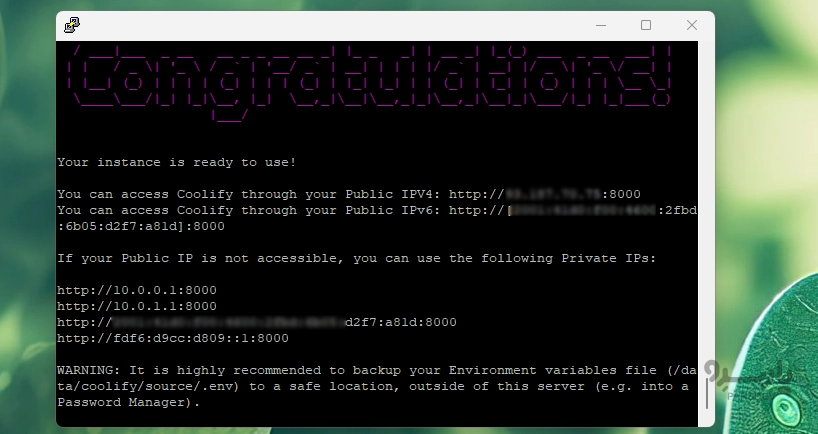
مرحله ۳ – ورود به داشبورد Coolify
پس از نصب Coolify، به لینک ارائه شده در ترمینال مراجعه کنید.
به صفحه ورود هدایت میشوید. برای ورود به حساب کاربری خود، اطلاعات ورود خود را وارد کنید.
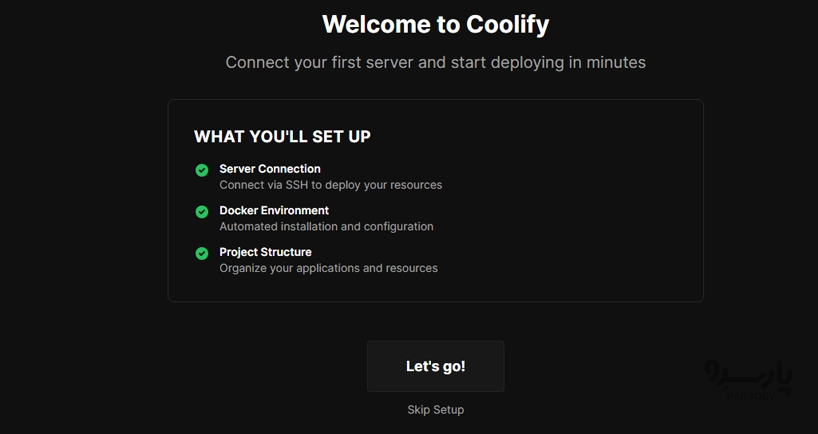
مرحله ۴ – پیکربندی دامنه برای داشبورد Coolify
پس از ورود به حساب کاربری خود در داشبورد Coolify، اولین کاری که باید انجام دهید تنظیم یک دامنه است. دسترسی به Coolify از طریق https://your-server-ip:8000 (IP و پورت سرور شما) ناامن است زیرا از HTTP استفاده میکند.
پس از اتصال یک دامنه، Coolify به طور خودکار پروکسی معکوس را تنظیم کرده و گواهینامههای SSL تولید میکند.
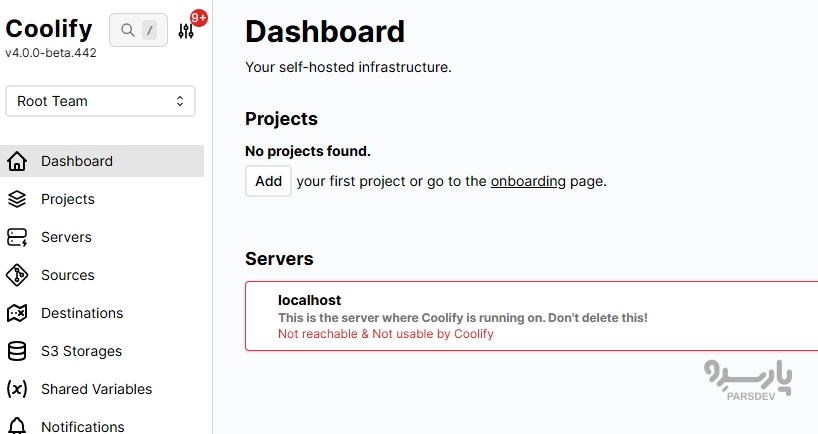
به صفحه مدیریت DNS در محیط کاربری ارائه دهنده دامنه خود بروید و دو رکورد A جدید با مقدار آیپی سرور اضافه کنید.
توجه: اگر گزینه Auto را در زیر TTL نمیبینید، کمترین مقدار موجود را انتخاب کنید.
سپس، به صفحه تنظیمات در Coolify برگردید و دامنهای را که میخواهید برای دسترسی به داشبورد استفاده کنید، در فیلد Domain اضافه کنید:
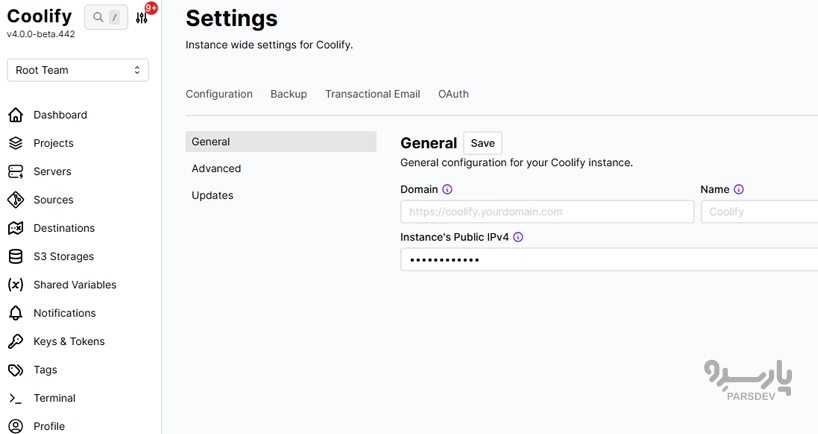
در نهایت، دامنه داشبورد Coolify خود را در مرورگر خود مشاهده کنید. باید بتوانید با HTTPS به Coolify دسترسی پیدا کنید (ممکن است دسترسی به وبسایت برای اولین بار یک یا دو دقیقه طول بکشد).
برای پروژههای مهم خود به دنبال سرور مطمئن هستید؟ خرید سرور مجازی با IP ثابت و سرعت بالا در پارسدو، گزینهای ایدهآل است.
مرحله ۵ – تنظیم فایروال
به فایروال بروید و سه قانون ورودی جدید مطابق شکل زیر ایجاد کنید:
پورت ۲۲ برای اتصالات SSH است.
پورت ۸۰ و ۴۴۳ برای پروکسی معکوس هستند.
پس از فعال کردن فایروال، نمیتوانید از طریق https://203.0.113.1:8000 (IP و پورت سرور شما) به Coolify دسترسی پیدا کنید. فقط میتوانید از طریق دامنه داشبوردی که در مرحله قبل (مرحله ۴) تنظیم کردهاید، به Coolify دسترسی پیدا کنید.
تمام برنامههای مستقر در Coolify از HTTPS استفاده میکنند، زیرا Coolify به طور خودکار پروکسی معکوس و گواهینامههای SSL را مدیریت میکند.
جمعبندی
آموزش نصب و پیکربندی Coolify علاوه بر این، قوانین فایروال را طوری پیکربندی کردیم که دسترسی به سرور و داشبورد Coolify را از آدرس IP سرور با شماره پورت محدود کند و فقط از طریق دامنه سفارشی ما امکان دسترسی را فراهم کند.





